Mac用戶可能已經熟悉將Mac文件移到垃圾桶中的方法。 然後,當垃圾箱中的文件太多時,您將繼續清空垃圾箱。 但是,是否有任何快速方法可以立即刪除Mac上的文檔和文件,以便我們可以隨時釋放Mac存儲空間? 在本文中,我們將介紹4種簡單的方法,以在Mac上盡快刪除Word文檔。
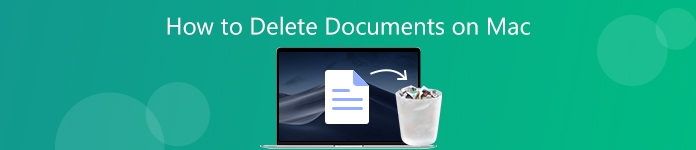
第1部分。在Mac上刪除Word文檔的基本方法
1.移至垃圾箱
在Mac上,最常見的刪除文檔的方法是將其拖動到廢紙or或右鍵單擊該文檔以使其突出顯示,然後選擇“移至廢紙option”選項。 如果您想一直將垃圾桶清空,並在Mac上騰出更多空間,可以直接在垃圾桶上單擊鼠標右鍵,然後選擇“清空垃圾桶”選項,直接清空垃圾桶。 或者,您可以使用鍵盤快捷鍵Command-Shift-Delete刪除垃圾箱中的所有項目。 無論哪種情況,您都會收到一條消息,詢問您是否確定要永久刪除垃圾箱中的項目。 只需點擊 清空回收站 如果您確定的話。
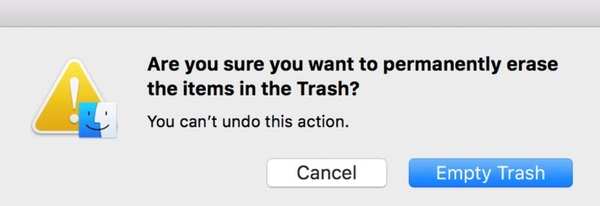
2.使用鍵盤快捷鍵命令
一種立即快速在Mac上永久刪除文檔的簡便方法是使用鍵盤快捷鍵。 突出顯示要刪除的文檔時,可以使用鍵盤快捷鍵 Option-命令-刪除 立即從Mac刪除文檔,而無需將其移至垃圾桶。
3.使用菜單選項在Mac上刪除文檔
您還可以選擇Word文檔,然後單擊 文件 從菜單欄中。 然後按住 選項 鍵盤上的琴鍵,您會發現選項會稍有變化。 移到廢紙簍 選項更改為 立即刪除。 只需單擊立即刪除,就會彈出消息,詢問您是否確認立即刪除文檔。 如果您下定決心,請單擊“刪除”按鈕,因為以後無法撤消該操作。
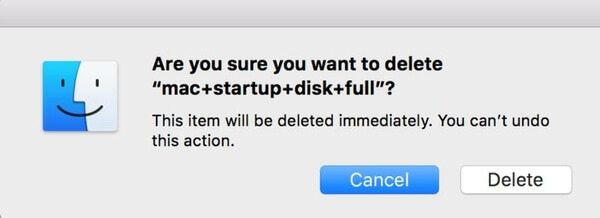
第2部分。在Mac上永久刪除文檔的專業方法
如果您認為使用上面介紹的默認技術在Mac上刪除多個文檔仍然不容易,則可以考慮使用專業的Mac清理工具同時從Mac刪除多個文檔。 Apeaksoft Mac Cleaner 是專門為MacOS開發的一種應用程序,用於刪除垃圾文件,混亂文件,大文件/舊文件,切碎的文件,刪除重複的文檔以刷新Mac存儲空間並監視Mac性能。 使用此Mac清潔工具,您可以一鍵式安全刪除Mac上的所有文檔。 檢查下面的簡單步驟。
步驟1免費下載並在Mac計算機上安裝Mac Cleaner。
步驟2啟動軟件,然後單擊“清理程序”選項以選擇所需的模塊。 您可以選擇系統垃圾郵件,iPhoto垃圾郵件,電子郵件垃圾郵件,類似照片,iTunes垃圾郵件,垃圾箱,大文件和舊文件以及重複查找器。
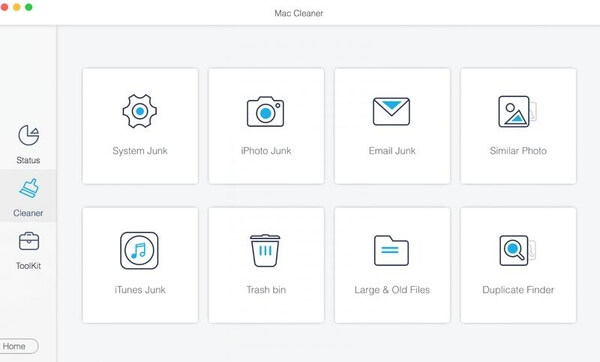
從垃圾桶中取出文件
如果已將要刪除的文檔移至垃圾箱,則只需選擇“垃圾箱”選項即可掃描垃圾箱中的所有文件,然後一鍵將其清空。

在Mac上清理舊文檔
如果要從Mac中刪除的Word文檔的使用期限已超過30天或更長時間,還可以選擇“大文件和舊文件”選項來掃描Mac上的所有舊文件,在掃描完成後,單擊“查看”以預覽所有舊文件。 Mac上的文件。 您可以選擇> 30天和>一年之類的過濾器,可以在不同的過濾器中預覽掃描結果,然後選擇要刪除的掃描結果,然後單擊“清理”按鈕將其從計算機中刪除。
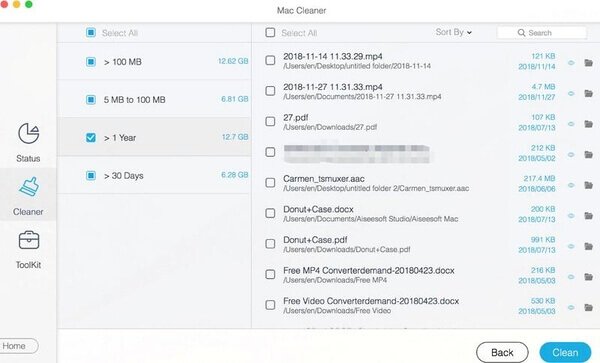
在Mac上刪除重複文檔
此Mac Cleaner還可幫助您在Mac上快速查找重複的文檔。 只需選擇Duplicate Finder選項,它將在幾秒鐘內為您找到所有重複文件,並將它們按類別列出。 要刪除重複的文檔,只需檢查“文檔”選項。 您可以使用此Mac版重複文件查找器預覽掃描結果並有選擇地刪除重複文檔。
稍等片刻,您可以根據需要輕鬆地有選擇地刪除Mac上的所有文檔,而不必費心從Mac的不同位置查找文檔,然後手動刪除它們。
切碎不需要的文件以保護隱私
如果您想永久刪除Mac上的Word文檔而沒有任何恢復的可能性,那麼肯定有適合您的功能。 轉到“工具包”選項,然後選擇“文件管理器”,此功能使您可以查看文檔詳細信息,計算文檔中的單詞數,並在不需要時完全粉碎文檔。

碎紙機將從您的Mac中永久刪除該文檔,並使該文件無法恢復,因此無法還原它。 如果您非常關心自己的隱私,則最好從此處刪除不需要的文檔。 只需從其位置添加要切碎的文檔,或將其直接拖到界面,然後單擊“切碎文件”按鈕並確認您的意圖。 整個過程將在幾秒鐘內完成。

您還可以檢查Mac Cleaner還能為您做什麼。

4,000,000 +下載
快速掃描和刪除所有毫無用處的緩存數據/日誌,以重新獲得更多的Mac空間。
消除不必要的電子郵件附件,iTunes備份和不必要的應用程序本地化。
碎紙機使已刪除的文檔,文件,圖像等無法恢復,因此無法還原。 因此,您無需擔心此Mac清潔工具的隱私洩漏。
它還可以用作Mac卸載程序,以幫助您卸載不需要的應用程序並刪除關聯的文件,以保持Mac的平穩和安全。
從多個方面監視Mac性能,例如磁盤利用率,電池狀態,內存性能以及CPU使用率。
結論
在日常的Mac使用中,使用基本技術刪除文檔非常容易和快捷,但是使用專業的數據恢復工具恢復已刪除的文件也很容易。 因此,最好不要使用三種基本方法來刪除Mac上已保存的文檔,如果這些文件不重要並且不關心它們的隱私和安全性。 如果您不希望其他人恢復已刪除的文檔,或者要照顧好Mac的性能,則必須使用Mac Cleaner永久刪除Mac上的文檔以及其他不需要的文件,應用程序等,並進行監控您的Mac性能不時出現。








